2021 PEUGEOT 2008 carplay
[x] Cancel search: carplayPage 206 of 260
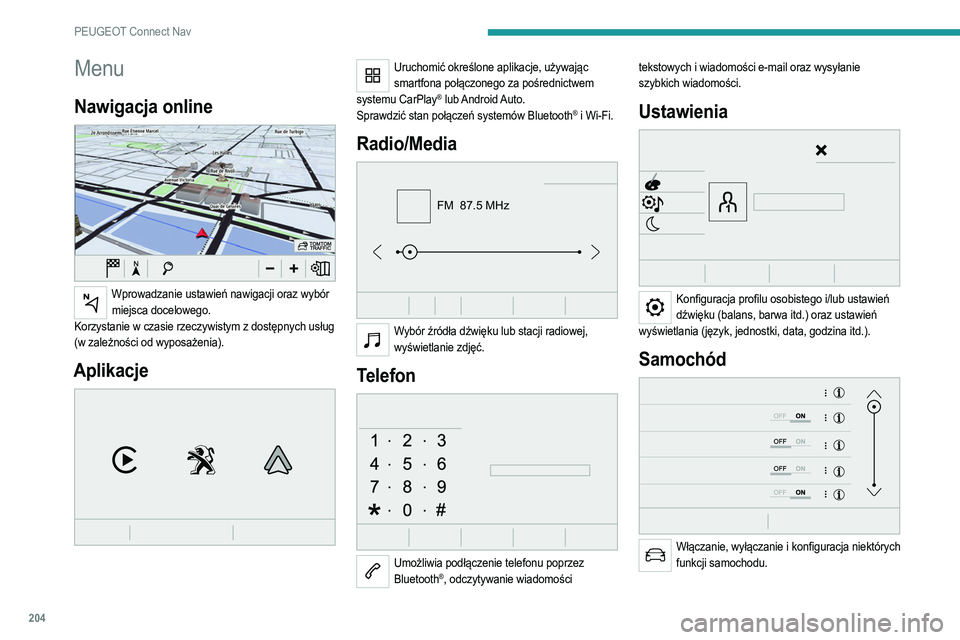
204
PEUGEOT Connect Nav
Menu
Nawigacja online
Wprowadzanie ustawień nawigacji oraz wybór miejsca docelowego.
Korzystanie w czasie rzeczywistym z dostępnych usług
(w zależności od wyposażenia).
Aplikacje
Uruchomić określone aplikacje, używając smartfona połączonego za pośrednictwem
systemu CarPlay
® lub Android Auto.
Sprawdzić stan połączeń systemów Bluetooth® i Wi-Fi.
Radio/Media
FM 87.5 MHz
Wybór źródła dźwięku lub stacji radiowej, wyświetlanie zdjęć.
Telefon
Umożliwia podłączenie telefonu poprzez Bluetooth®, odczytywanie wiadomości tekstowych i wiadomości e-mail oraz wysyłanie
szybkich wiadomości.
Ustawienia
Konfiguracja profilu osobistego i/lub ustawień
dźwięku (balans, barwa itd.) oraz ustawień
wyświetlania (język, jednostki, data, godzina itd.).
Samochód
Włączanie, wyłączanie i konfiguracja niektórych funkcji samochodu.
Klimatyzacja
21,518,5
Sterowanie różnymi ustawieniami temperatury i nawiewu powietrza.
Komendy głosowe
Przełączniki na kierownicy
Polecenia głosowe:Po krótkim naciśnięciu przycisku poleceń
głosowych, który w zależności od wyposażenia
znajduje się na kierownicy lub na końcu przełącznika
świateł, można wydawać polecenia głosowe z poziomu
dowolnego ekranu, o ile akurat nie jest prowadzona
rozmowa telefoniczna.
Aby mieć pewność, że polecenia zostaną rozpoznane przez system, należy przestrzegać
następujących zaleceń:
– Mówić naturalnym językiem, zwykłym tonem,
nie wyróżniając słów i nie podnosząc głosu.
– Zawsze zaczekać na sygnał dźwiękowy, a
dopiero potem mówić.
Page 213 of 260
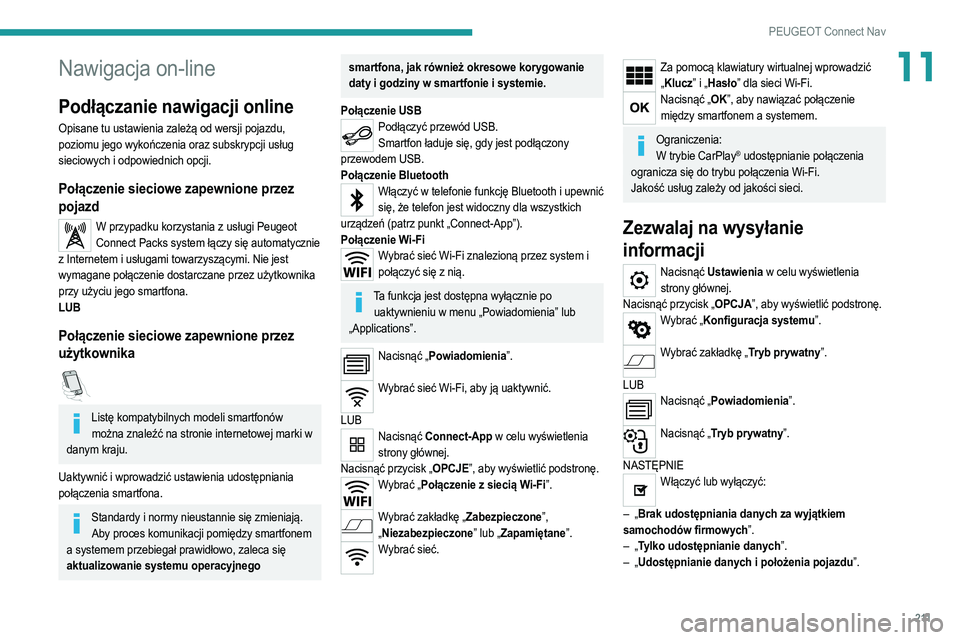
2 11
PEUGEOT Connect Nav
11Nawigacja on-line
Podłączanie nawigacji online
Opisane tu ustawienia zależą od wersji pojazdu,
poziomu jego wykończenia oraz subskrypcji usług
sieciowych i odpowiednich opcji.
Połączenie sieciowe zapewnione przez
pojazd
W przypadku korzystania z usługi Peugeot Connect Packs system łączy się automatycznie
z Internetem i usługami towarzyszącymi. Nie jest
wymagane połączenie dostarczane przez użytkownika
przy użyciu jego smartfona.
LUB
Połączenie sieciowe zapewnione przez
użytkownika
Listę kompatybilnych modeli smartfonów można znaleźć na stronie internetowej marki w
danym kraju.
Uaktywnić i wprowadzić ustawienia udostępniania
połączenia smartfona.
Standardy i normy nieustannie się zmieniają. Aby proces komunikacji pomiędzy smartfonem
a systemem przebiegał prawidłowo, zaleca się
aktualizowanie systemu operacyjnego
smartfona, jak również okresowe korygowanie
daty i godziny w smartfonie i systemie.
Połączenie USB
Podłączyć przewód USB. Smartfon ładuje się, gdy jest podłączony
przewodem USB.
Połączenie Bluetooth
Włączyć w telefonie funkcję Bluetooth i upewnić się, że telefon jest widoczny dla wszystkich
urządzeń (patrz punkt „Connect-App”).
Połączenie Wi-Fi
Wybrać sieć Wi-Fi znalezioną przez system i połączyć się z nią.
Ta funkcja jest dostępna wyłącznie po uaktywnieniu w menu „Powiadomienia” lub
„Applications”.
Nacisnąć „Powiadomienia”.
Wybrać sieć Wi-Fi, aby ją uaktywnić.
LUB
Nacisnąć Connect-App w celu wyświetlenia strony głównej.
Nacisnąć przycisk „OPCJE”, aby wyświetlić podstronę.
Wybrać „Połączenie z siecią Wi-Fi”.
Wybrać zakładkę „Zabezpieczone”,
„ Niezabezpieczone” lub „Zapamiętane”.
Wybrać sieć.
Za pomocą klawiatury wirtualnej wprowadzić
„ Klucz” i „Hasło” dla sieci Wi-Fi.
Nacisnąć „OK”, aby nawiązać połączenie
między smartfonem a systemem.
Ograniczenia:W trybie CarPlay® udostępnianie połączenia
ogranicza się do trybu połączenia Wi-Fi.
Jakość usług zależy od jakości sieci.
Zezwalaj na wysyłanie
informacji
Nacisnąć Ustawienia w celu wyświetlenia strony głównej.
Nacisnąć przycisk „OPCJA”, aby wyświetlić podstronę.
Wybrać „Konfiguracja systemu”.
Wybrać zakładkę „Tryb prywatny”.
LUB
Nacisnąć „Powiadomienia”.
Nacisnąć „Tryb prywatny”.
NASTĘPNIE
Włączyć lub wyłączyć:
–
„
Brak udostępniania danych za wyjątkiem
samochodów firmowych”.
–
„
Tylko udostępnianie danych”.
–
„
Udostępnianie danych i położenia pojazdu”.
Page 215 of 260
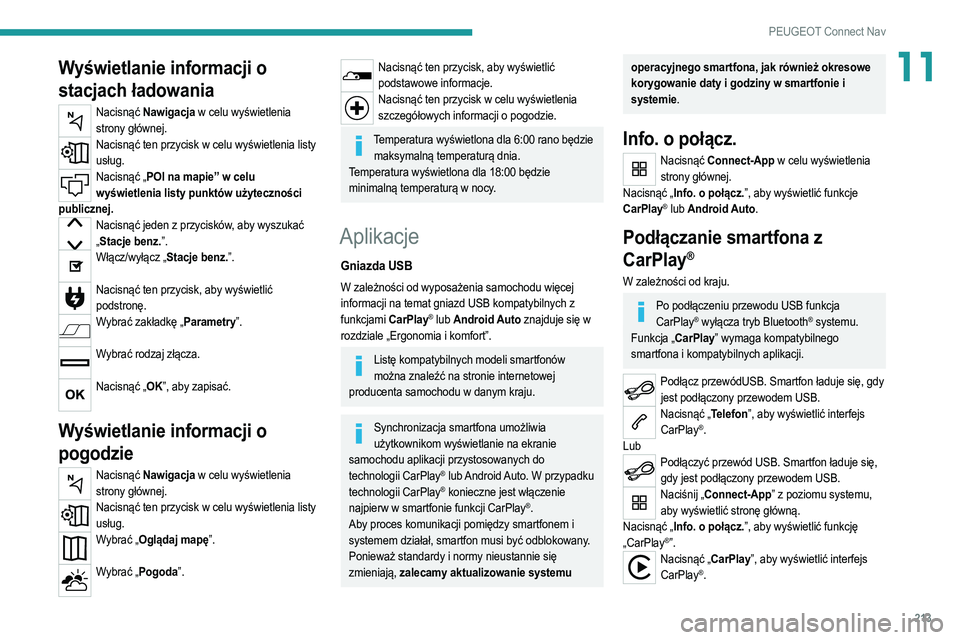
213
PEUGEOT Connect Nav
11Wyświetlanie informacji o
stacjach ładowania
Nacisnąć Nawigacja w celu wyświetlenia strony głównej.
Nacisnąć ten przycisk w celu wyświetlenia listy usług.
Nacisnąć „POI na mapie” w celu wyświetlenia listy punktów użyteczności
publicznej.
Nacisnąć jeden z przycisków, aby wyszukać „ Stacje benz.”.
Włącz/wyłącz „Stacje benz.”.
Nacisnąć ten przycisk, aby wyświetlić
podstronę.
Wybrać zakładkę „Parametry”.
Wybrać rodzaj złącza.
Nacisnąć „OK”, aby zapisać.
Wyświetlanie informacji o
pogodzie
Nacisnąć Nawigacja w celu wyświetlenia
strony głównej.
Nacisnąć ten przycisk w celu wyświetlenia listy usług.
Wybrać „Oglądaj mapę”.
Wybrać „Pogoda”.
Nacisnąć ten przycisk, aby wyświetlić
podstawowe informacje.
Nacisnąć ten przycisk w celu wyświetlenia szczegółowych informacji o pogodzie.
Temperatura wyświetlona dla 6:00 rano będzie maksymalną temperaturą dnia.
Temperatura wyświetlona dla 18:00 będzie
minimalną temperaturą w nocy.
Aplikacje
Gniazda USB
W zależności od wyposażenia samochodu więcej
informacji na temat gniazd USB kompatybilnych z
funkcjami CarPlay
® lub Android Auto znajduje się w
rozdziale „Ergonomia i komfort”.
Listę kompatybilnych modeli smartfonów można znaleźć na stronie internetowej
producenta samochodu w danym kraju.
Synchronizacja smartfona umożliwia użytkownikom wyświetlanie na ekranie
samochodu aplikacji przystosowanych do
technologii CarPlay
® lub Android Auto. W przypadku
technologii CarPlay® konieczne jest włączenie
najpierw w smartfonie funkcji CarPlay®.
Aby proces komunikacji pomiędzy smartfonem i
systemem działał, smartfon musi być odblokowany.
Ponieważ standardy i normy nieustannie się
zmieniają, zalecamy aktualizowanie systemu
operacyjnego smartfona, jak również okresowe
korygowanie daty i godziny w smartfonie i
systemie.
Info. o połącz.
Nacisnąć Connect-App w celu wyświetlenia strony głównej.
Nacisnąć „Info. o połącz.”, aby wyświetlić funkcje
CarPlay
® lub Android Auto.
Podłączanie smartfona z
CarPlay
®
W zależności od kraju.
Po podłączeniu przewodu USB funkcja CarPlay® wyłącza tryb Bluetooth® systemu.
Funkcja „CarPlay” wymaga kompatybilnego
smartfona i kompatybilnych aplikacji.
Podłącz przewódUSB. Smartfon ładuje się, gdy jest podłączony przewodem USB.
Nacisnąć „Telefon”, aby wyświetlić interfejs CarPlay®.
Lub
Podłączyć przewód USB. Smartfon ładuje się, gdy jest podłączony przewodem USB.
Naciśnij „Connect-App” z poziomu systemu, aby wyświetlić stronę główną.
Nacisnąć „Info. o połącz.”, aby wyświetlić funkcję
„CarPlay
®”.Nacisnąć „CarPlay”, aby wyświetlić interfejs CarPlay®.
Page 226 of 260
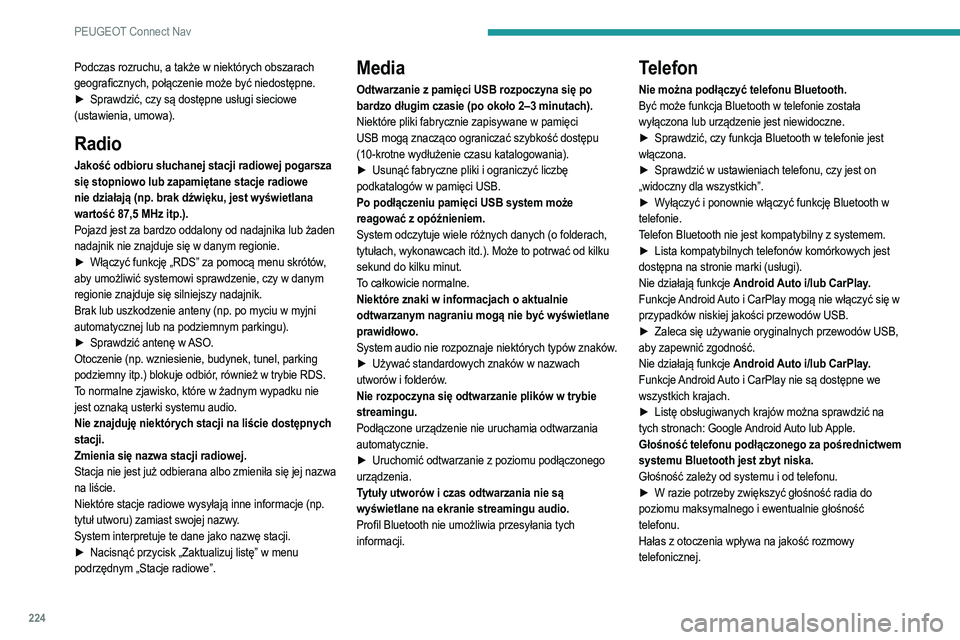
224
PEUGEOT Connect Nav
Podczas rozruchu, a także w niektórych obszarach
geograficznych, połączenie może być niedostępne.
►
Sprawdzić, czy są dostępne usługi sieciowe
(ustawienia, umowa).
Radio
Jakość odbioru słuchanej stacji radiowej pogarsza
się stopniowo lub zapamiętane stacje radiowe
nie działają (np. brak dźwięku, jest wyświetlana
wartość 87,5 MHz itp.).
Pojazd jest za bardzo oddalony od nadajnika lub żaden
nadajnik nie znajduje się w danym regionie.
►
Włączyć funkcję „RDS” za pomocą menu skrótów
,
aby umożliwić systemowi sprawdzenie, czy w danym
regionie znajduje się silniejszy nadajnik.
Brak lub uszkodzenie anteny (np. po myciu w myjni
automatycznej lub na podziemnym parkingu).
►
Sprawdzić antenę w
ASO.
Otoczenie (np.
wzniesienie, budynek, tunel, parking
podziemny itp.) blokuje odbiór, również w trybie RDS.
To normalne zjawisko, które w żadnym wypadku nie
jest oznaką usterki systemu audio.
Nie znajduję niektórych stacji na liście dostępnych
stacji.
Zmienia się nazwa stacji radiowej.
Stacja nie jest już odbierana albo zmieniła się jej nazwa
na liście.
Niektóre stacje radiowe wysyłają inne informacje (np.
tytuł utworu) zamiast swojej nazwy.
System interpretuje te dane jako nazwę stacji.
►
Nacisnąć przycisk „Zaktualizuj listę” w menu
podrzędnym „Stacje radiowe”.
Media
Odtwarzanie z pamięci USB rozpoczyna się po
bardzo długim czasie (po około 2–3 minutach).
Niektóre pliki fabrycznie zapisywane w pamięci
USB mogą znacząco ograniczać szybkość dostępu
(10-krotne wydłużenie czasu katalogowania).
►
Usunąć fabryczne pliki i ograniczyć liczbę
podkatalogów w pamięci USB.
Po podłączeniu pamięci USB system może
reagować z opóźnieniem.
System odczytuje wiele różnych danych (o folderach,
tytułach, wykonawcach itd.). Może to potrwać od kilku
sekund do kilku minut.
To całkowicie normalne.
Niektóre znaki w informacjach o aktualnie
odtwarzanym nagraniu mogą nie być wyświetlane
prawidłowo.
System audio nie rozpoznaje niektórych typów znaków.
►
Używać standardowych znaków w nazwach
utworów i folderów.
Nie rozpoczyna się odtwarzanie plików w trybie
streamingu.
Podłączone urządzenie nie uruchamia odtwarzania
automatycznie.
►
Uruchomić odtwarzanie z poziomu podłączonego
urządzenia.
Tytuły utworów i czas odtwarzania nie są
wyświetlane na ekranie streamingu audio.
Profil Bluetooth nie umożliwia przesyłania tych
informacji.
Telefon
Nie można podłączyć telefonu Bluetooth.
Być może funkcja Bluetooth w telefonie została
wyłączona lub urządzenie jest niewidoczne.
►
Sprawdzić, czy funkcja Bluetooth w telefonie jest
włączona.
►
Sprawdzić w ustawieniach telefonu, czy jest on
„widoczny dla wszystkich”.
►
W
yłączyć i ponownie włączyć funkcję Bluetooth w
telefonie.
Telefon Bluetooth nie jest kompatybilny z systemem.
►
Lista kompatybilnych telefonów komórkowych jest
dostępna na stronie marki (usługi).
Nie działają funkcje Android Auto i/lub CarPlay.
Funkcje Android Auto i CarPlay mogą nie włączyć się w
przypadków niskiej jakości przewodów USB.
►
Zaleca się używanie oryginalnych przewodów USB,
aby zapewnić zgodność.
Nie działają funkcje Android Auto i/lub CarPlay.
Funkcje Android Auto i CarPlay nie są dostępne we
wszystkich krajach.
►
Listę obsługiwanych krajów można sprawdzić na
tych stronach: Google Android Auto lub Apple.
Głośność telefonu podłączonego za pośrednictwem
systemu Bluetooth jest zbyt niska.
Głośność zależy od systemu i od telefonu.
►
W razie potrzeby zwiększyć głośność radia do
poziomu maksymalnego i ewentualnie głośność
telefonu.
Hałas z otoczenia wpływa na jakość rozmowy
telefonicznej.
► Ograniczyć hałas z otoczenia (np. zamknąć okna,
ograniczyć działanie wentylacji, zwolnić).
Niektóre kontakty pojawiają się dwukrotnie na
liście.
Opcje synchronizacji kontaktów umożliwiają
synchronizowanie kontaktów z karty SIM, z telefonu
albo z obydwu źródeł. Jeżeli wybrano obie opcje
synchronizacji, niektóre kontakty mogą się pojawiać
dwa razy.
► Wybrać „Pokaż kontakty z karty SIM” albo „Pokaż
kontakty z telefonu”.
Kontakty są uporządkowane w kolejności
alfabetycznej.
W niektórych telefonach są dostępne opcje
wyświetlania. W zależności od powiązanych ustawień
kontakty mogą być przesyłane w specyficznej
kolejności.
► Zmodyfikować ustawienia wyświetlania listy na
telefonie.
System nie odbiera wiadomości tekstowych SMS.
Tryb Bluetooth nie umożliwia wysyłania do systemu
wiadomości tekstowych (SMS).
Ustawienia
Zmiana ustawień tonów wysokich i niskich
powoduje anulowanie wybranej barwy dźwięku.
Zmiana barwy dźwięku skutkuje zresetowaniem
ustawień wysokich i niskich tonów.
Wybór barwy dźwięku narzuca określone ustawienie
wysokich oraz niskich tonów i odwrotnie.
► Zmienić ustawienia wysokich i niskich tonów albo
ustawienia barwy dźwięku, aby uzyskać żądaną barwę.
Page 229 of 260
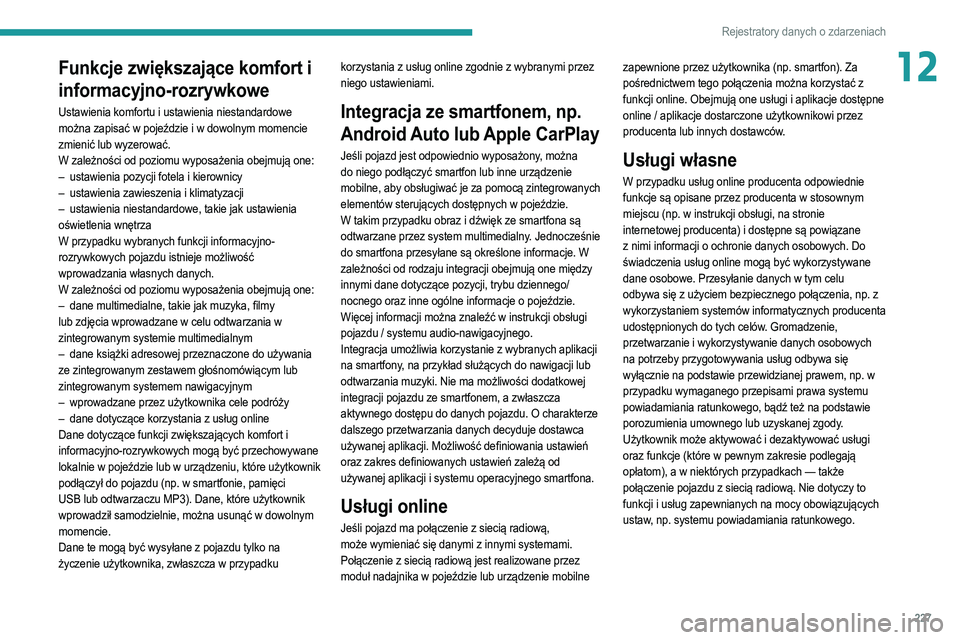
227
Rejestratory danych o zdarzeniach
12Funkcje zwiększające komfort i
informacyjno-rozrywkowe
Ustawienia komfortu i ustawienia niestandardowe
można zapisać w pojeździe i w dowolnym momencie
zmienić lub wyzerować.
W zależności od poziomu wyposażenia obejmują one:
–
ustawienia pozycji fotela i kierownicy
–
ustawienia zawieszenia i klimatyzacji
–
ustawienia niestandardowe, takie jak ustawienia
oświetlenia wnętrza
W przypadku wybranych funkcji informacyjno-
rozrywkowych pojazdu istnieje możliwość
wprowadzania własnych danych.
W zależności od poziomu wyposażenia obejmują one:
–
dane multimedialne, takie jak muzyka, filmy
lub zdjęcia wprowadzane w celu odtwarzania w
zintegrowanym systemie multimedialnym
–
dane książki adresowej przeznaczone do używania
ze zintegrowanym zestawem głośnomówiącym lub
zintegrowanym systemem nawigacyjnym
–
wprowadzane przez użytkownika cele podróży
–
dane dotyczące korzystania z usług online
Dane dotyczące funkcji zwiększających komfort i
informacyjno-rozrywkowych mogą być przechowywane
lokalnie w pojeździe lub w urządzeniu, które użytkownik
podłączył do pojazdu (np. w smartfonie, pamięci
USB lub odtwarzaczu MP3). Dane, które użytkownik
wprowadził samodzielnie, można usunąć w dowolnym
momencie.
Dane te mogą być wysyłane z pojazdu tylko na
życzenie użytkownika, zwłaszcza w przypadku korzystania z usług online zgodnie z wybranymi przez
niego ustawieniami. Integracja ze smartfonem, np.
Android Auto lub Apple CarPlay
Jeśli pojazd jest odpowiednio wyposażony, można
do niego podłączyć smartfon lub inne urządzenie
mobilne, aby obsługiwać je za pomocą zintegrowanych
elementów sterujących dostępnych w pojeździe.
W takim przypadku obraz i dźwięk ze smartfona są
odtwarzane przez system multimedialny. Jednocześnie
do smartfona przesyłane są określone informacje. W
zależności od rodzaju integracji obejmują one między
innymi dane dotyczące pozycji, trybu dziennego/
nocnego oraz inne ogólne informacje o pojeździe.
Więcej informacji można znaleźć w instrukcji obsługi
pojazdu
/ systemu audio-nawigacyjnego.
Integracja umożliwia korzystanie z wybranych aplikacji
na smartfony, na przykład służących do nawigacji lub
odtwarzania muzyki. Nie ma możliwości dodatkowej
integracji pojazdu ze smartfonem, a zwłaszcza
aktywnego dostępu do danych pojazdu. O charakterze
dalszego przetwarzania danych decyduje dostawca
używanej aplikacji. Możliwość definiowania ustawień
oraz zakres definiowanych ustawień zależą od
używanej aplikacji i systemu operacyjnego smartfona.
Usługi online
Jeśli pojazd ma połączenie z siecią radiową,
może wymieniać się danymi z innymi systemami.
Połączenie z siecią radiową jest realizowane przez
moduł nadajnika w pojeździe lub urządzenie mobilne zapewnione przez użytkownika (np. smartfon). Za
pośrednictwem tego połączenia można korzystać z
funkcji online. Obejmują one usługi i aplikacje dostępne
online
/ aplikacje dostarczone użytkownikowi przez
producenta lub innych dostawców.
Usługi własne
W przypadku usług online producenta odpowiednie
funkcje są opisane przez producenta w stosownym
miejscu (np. w instrukcji obsługi, na stronie
internetowej producenta) i dostępne są powiązane
z nimi informacji o ochronie danych osobowych. Do
świadczenia usług online mogą być wykorzystywane
dane osobowe. Przesyłanie danych w tym celu
odbywa się z użyciem bezpiecznego połączenia, np. z
wykorzystaniem systemów informatycznych producenta
udostępnionych do tych celów. Gromadzenie,
przetwarzanie i wykorzystywanie danych osobowych
na potrzeby przygotowywania usług odbywa się
wyłącznie na podstawie przewidzianej prawem, np. w
przypadku wymaganego przepisami prawa systemu
powiadamiania ratunkowego, bądź też na podstawie
porozumienia umownego lub uzyskanej zgody.
Użytkownik może aktywować i dezaktywować usługi
oraz funkcje (które w pewnym zakresie podlegają
opłatom), a w niektórych przypadkach — także
połączenie pojazdu z siecią radiową. Nie dotyczy to
funkcji i usług zapewnianych na mocy obowiązujących
ustaw, np. systemu powiadamiania ratunkowego.
Page 234 of 260
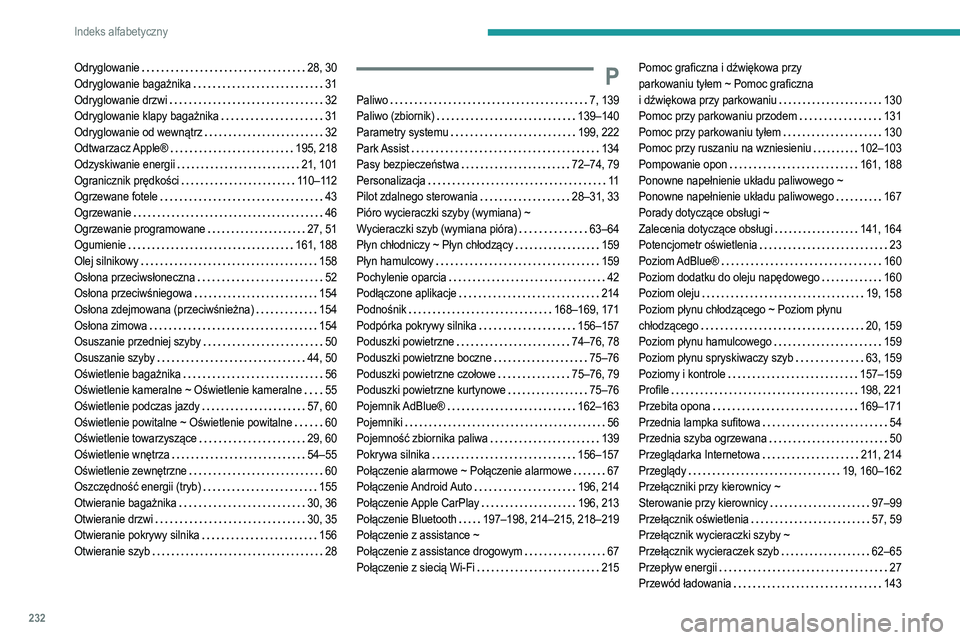
232
Indeks alfabetyczny
Odryglowanie 28, 30
Odryglowanie bagażnika
31
Odryglowanie drzwi
32
Odryglowanie klapy bagażnika
31
Odryglowanie od wewnątrz
32
Odtwarzacz Apple®
195, 218
Odzyskiwanie energii
21, 101
Ogranicznik prędkości
110–112
Ogrzewane fotele
43
Ogrzewanie
46
Ogrzewanie programowane
27, 51
Ogumienie
161, 188
Olej silnikowy
158
Osłona przeciwsłoneczna
52
Osłona przeciwśniegowa
154
Osłona zdejmowana (przeciwśnieżna)
154
Osłona zimowa
154
Osuszanie przedniej szyby
50
Osuszanie szyby
44, 50
Oświetlenie bagażnika
56
Oświetlenie kameralne ~ Oświetlenie kameralne
55
Oświetlenie podczas jazdy
57, 60
Oświetlenie powitalne ~ Oświetlenie powitalne
60
Oświetlenie towarzyszące
29, 60
Oświetlenie wnętrza
54–55
Oświetlenie zewnętrzne
60
Oszczędność energii (tryb)
155
Otwieranie bagażnika
30, 36
Otwieranie drzwi
30, 35
Otwieranie pokrywy silnika
156
Otwieranie szyb
28P
Paliwo 7, 139
Paliwo (zbiornik)
139–140
Parametry systemu
199, 222
Park Assist
134
Pasy bezpieczeństwa
72–74, 79
Personalizacja
11
Pilot zdalnego sterowania
28–31, 33
Pióro wycieraczki szyby (wymiana) ~
Wycieraczki szyb (wymiana pióra)
63–64
Płyn chłodniczy ~ Płyn chłodzący
159
Płyn hamulcowy
159
Pochylenie oparcia
42
Podłączone aplikacje
214
Podnośnik
168–169, 171
Podpórka pokrywy silnika
156–157
Poduszki powietrzne
74–76, 78
Poduszki powietrzne boczne
75–76
Poduszki powietrzne czołowe
75–76, 79
Poduszki powietrzne kurtynowe
75–76
Pojemnik AdBlue®
162–163
Pojemniki
56
Pojemność zbiornika paliwa
139
Pokrywa silnika
156–157
Połączenie alarmowe ~ Połączenie alarmowe
67
Połączenie Android Auto
196, 214
Połączenie Apple CarPlay
196, 213
Połączenie Bluetooth
197–198, 214–215, 218–219
Połączenie z assistance ~
Połączenie z assistance drogowym
67
Połączenie z siecią Wi-Fi
215
Pomoc graficzna i dźwiękowa przy
parkowaniu tyłem ~ Pomoc graficzna
i dźwiękowa przy parkowaniu
130
Pomoc przy parkowaniu przodem
131
Pomoc przy parkowaniu tyłem
130
Pomoc przy ruszaniu na wzniesieniu
102–103
Pompowanie opon
161, 188
Ponowne napełnienie układu paliwowego ~
Ponowne napełnienie układu paliwowego
167
Porady dotyczące obsługi ~
Zalecenia dotyczące obsługi
141, 164
Potencjometr oświetlenia
23
Poziom AdBlue®
160
Poziom dodatku do oleju napędowego
160
Poziom oleju
19, 158
Poziom płynu chłodzącego ~ Poziom płynu
chłodzącego
20, 159
Poziom płynu hamulcowego
159
Poziom płynu spryskiwaczy szyb
63, 159
Poziomy i kontrole
157–159
Profile
198, 221
Przebita opona
169–171
Przednia lampka sufitowa
54
Przednia szyba ogrzewana
50
Przeglądarka Internetowa
211, 214
Przeglądy
19, 160–162
Przełączniki przy kierownicy ~
Sterowanie przy kierownicy
97–99
Przełącznik oświetlenia
57, 59
Przełącznik wycieraczki szyby ~
Przełącznik wycieraczek szyb
62–65
Przepływ energii
27
Przewód ładowania
143